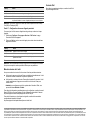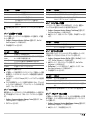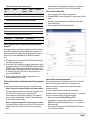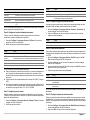Dell PowerConnect J-SRX240 Guide de démarrage rapide
- Taper
- Guide de démarrage rapide
La page charge ...
La page charge ...
La page charge ...
La page charge ...
La page charge ...
La page charge ...
La page charge ...
La page charge ...
La page charge ...
La page charge ...
La page charge ...
La page charge ...
La page charge ...
La page charge ...
La page charge ...
La page charge ...
La page charge ...
La page charge ...
La page charge ...

Suivez les instructions du présent guide de mise en route pour connecter la passerelle
de services Dell PowerConnect J-Series J-SRX240 à votre réseau. Pour plus
d’informations, consultez le manuel J-SRX240 Services Gateway Hardware Guide
disponible sur le site Internet http://www.support.dell.com/manuals. (Numéro de modèle
réglementaire SRX240)
Panneau avant de la passerelle de services J-SRX240 (J-SRX240B,
J-SRX240H)
Panneau arrière de la passerelle de services J-SRX240 (J-SRX240B,
J-SRX240H, J-SRX240H-POE)
Panneau avant de la passerelle de services J-SRX240 avec services de
convergence intégrés (J-SRX240H-POE, J-SRX240H-P-MGW)
Panneau arrière de la passerelle de services J-SRX240 avec services de
convergence intégrés (J-SRX240H-P-MGW)
Référence Description Référence Description
1 Fentes mini-PIM 5 Port Console
2 Bouton Power 6 Gigabit Ethernet (de 0/0 à 0/15)
3 DEL (ALARM, POWER,
STATUS, HA et mPIM)
7Ports USB
4 Bouton Reset Config
Référence Description
1 Support de câble
2 Connecteur d’alimentation
3 Point de mise à la terre
037502
Référenc
e
Description Référenc
e
Description
1 Fentes mini-PIM 5 Port Console
2 Bouton Power 6 Gigabit Ethernet (de 0/0 à 0/15)
3 DEL (ALARM, POWER,
STATUS, HA et mPIM)
7Ports USB
4 Bouton Reset Config
Référence Description
1 Port voix FXS
2 Port voix FXO
3 Connecteur d’alimentation
4 Point de mise à la terre
g037518
Passerelle de services Dell PowerConnect J-Series
J-SRX240 - Guide de mise en route

Page 2
Modèles de passerelle de services J-SRX240
Les modèles de passerelle de services J-SRX240 suivants sont disponibles :
REMARQUE :
sur les modèles J-SRX240H-PoE et J-SRX240H-P-MGW, les 16 ports (de
ge-0/0/0 à ge-0/0/15) prennent en charge la fonctionnalité d’alimentation via Ethernet
(PoE- Power over Ethernet) de150 watts.
Connexion et configuration de la passerelle de services J-SRX240
Suivez les instructions ci-après pour connecter et configurer la passerelle de services
J-SRX240 à votre réseau afin de le protéger. Observez les LED sur le panneau avant de
l’unité pour mieux déterminer l’état de cette dernière.
Partie 1 : Raccordement de la passerelle de services à la terre
1. Procurez-vous un câble de mise à la terre — 14 AWG monotoron, 4 A — avec œillet
TV14-6R de type anneau à gaine en vinyle ou équivalent fixé par un électricien
professionnel.
2. Connectez le câble de mise à la terre à une terre correcte.
3. Placez l’œillet du câble de mise à la terre sur le point de mise à la terre dans la
partie supérieure arrière du châssis, puis fixez l’œillet avec une vis 6-32 UNC.
Partie 2 : Raccordement du câble d’alimentation à l’unité
Reliez l’unité au secteur à l’aide du câble d’alimentation. L’utilisation d’un dispositif de
protection contre les surtensions est recommandée. Notez les points suivants :
POWER LED (verte) : l’unité est sous tension.
STATUS LED (verte) : l’unité fonctionne normalement.
ALARM LED (orange) : l’unité fonctionne normalement, mais aucune configuration
de sauvegarde n’a été définie. Il ne s’agit pas d’un cas d’alerte.
mPIM LED (éteinte) : le (Mini-PIM) Mini-Physical Interface Module est absent ou
l’unité ne l’a pas détecté. Une lumière verte fixe indique pour cette LED que le
minimodule d’interface physique fonctionne correctement.
REMARQUE :
si une configuration de sauvegarde est définie, une lumière orange de
la ALARM LED indique une alarme mineure et une lumière rouge fixe indique la
détection d’un problème majeur sur la passerelle de services.
REMARQUE :
lorsque vous mettez l’unité sous tension, sa procédure d’amorçage peut
prendre de5à7minutes. Veuillez patienter jusqu’à ce que la STATUS LED s’allume en
vert avant de passer à l’étape suivante.
Partie 3 : Connexion du dispositif de gestion
Connectez le dispositif de gestion à la passerelle de services de l’une des manières
suivantes :
À l’aide d’un câble RJ-45 (câble Ethernet), reliez l’un des ports ge-0/0/1 à ge-0/0/15
du panneau avant de l’unité au port Ethernet du dispositif de gestion (poste de
travail ou ordinateur portable).
Cette méthode est recommandée. Si vous optez pour cette méthode de connexion,
passez à la Partie 4.
À l’aide d’un câble RJ-45 (câble Ethernet), reliez le port Console de l’unité à
l’adaptateur DB-9 fourni, puis connectez ce dernier au port série du dispositif de
gestion. (Paramètres du port série : 9600 8-N-1.)
Si vous optez pour cette méthode de connexion, reportez-vous aux instructions de
configuration de l’interface de ligne de commande indiquées dans le guide Branch
SRX Series Services Gateways Golden Configurations disponible à l’adresse
http://www.juniper.net/us/en/local/pdf/app-notes/3500153-en.pdf.
Pour plus d’informations sur la connexion d’une interface de gestion, observez
l’illustration ci-après :
Partie 4 : Présentation des paramètres de configuration par défaut
La passerelle de services J-SRX240 est un dispositif de routage sécurisé dont le bon
fonctionnement est tributaire des paramètres de configuration de base suivants :
Vous devez attribuer des adresses IP aux interfaces.
Vous devez associer les interfaces à des zones.
Vous devez configurer des règles autorisant ou refusant la transmission de données
entre les zones.
Vous devez définir les règles NAT des adresses source.
Lorsque vous mettez l’unité sous tension pour la première fois, elle utilise la
configuration par défaut suivante. Pour vous en servir, aucune configuration initiale n’est
nécessaire.
Unité Mémoire DDR Alimentation via
Ethernet
Prise en charge
de la voix
J-SRX240B 512 Mo Non Non
J-SRX240H 1 Go Non Non
J-SRX240H-POE 1 Go Oui Non
J-SRX240H-P-MGW 1 Go Oui Oui
Port Ethernet
Port Ethernet
Câble RJ-45

Page 3
PARAMèTRES PAR DéFAUT DéFINIS EN USINE DES INTERFACES
PARAMèTRES PAR DéFAUT DéFINIS EN USINE DES RèGLES DE SéCURITé
PARAMèTRES PAR DéFAUT DéFINIS EN USINE DE LA RèGLE NAT
Partie 5 : Vérification de l’attribution d’une adresse IP au dispositif de
gestion
Une fois le dispositif de gestion connecté à la passerelle de services, le processus du
serveur DHCP sur cette passerelle attribue automatiquement une adresse IP à ce
dispositif. Assurez-vous que le dispositif de gestion reçoit bien de l’unité une adresse IP
sur le sous-réseau 192.168.1/24 (autre que 192.168.1.1).
REMARQUE :
La passerelle de services se comporte comme un serveur DHCP et attribue une
adresse IP au dispositif de gestion.
Si aucune adresse IP n’est attribuée au dispositif de gestion, configurez-en une
manuellement sur le sous-réseau 192.168.1.0/24. N’attribuez pas l’adresse IP
192.168.1.1 au dispositif de gestion ; elle est déjà attribuée à l’unité. Par défaut, le
serveur DHCP est activé sur l’interface de VLAN de couche 3, à savoir (IRB) vlan.0
(de ge-0/0/1 à ge-0/0/15), dotée de l’adresse IP 192.168.1.1/24.
Lorsque vous mettez la passerelle de services J-SRX240 sous tension pour la
première fois, elle démarre en utilisant sa configuration par défaut définie en usine.
Partie 6 : Vérification de l’attribution d’une adresse IP à la passerelle de
services
Pour obtenir une adresse IP sur la passerelle de services, procédez de l’une des
manières suivantes :
MéTHODE 1: OBTENTION D’UNE ADRESSE IP DYNAMIQUE SUR LA PASSERELLE DE
SERVICES
Connectez-vous à votre fournisseur d’accès Internet (FAI) via le port ge-0/0/0.
Votre FAI va utiliser le processus DHCP pour attribuer une adresse IP à l’unité.
Si vous optez pour cette méthode d’obtention de l’adresse IP sur la passerelle,
passez aux instructions des Parties 7 à 10 du présent document pour configurer
l’unité et la transmission de données.
Mé
THODE 2: OBTENTION D’UNE ADRESSE IP STATIQUE SUR LA PASSERELLE DE
SERVICES
Connectez-vous à votre FAI via le port ge-0/0/0. Votre FAI vous communique une
adresse IP statique. Il n’utilisera pas le processus DHCP pour vous attribuer une
adresse IP.
Si vous optez pour cette méthode d’obtention de l’adresse IP sur la passerelle,
passez aux instructions des Parties 7 à 10 du présent document.
Partie 7 : Accès à l’interface J-Web
1. Lancez un navigateur Web sur le dispositif de gestion.
2. Saisissez http://192.168.1.1 dans le champ d’adresse URL. La page de connexion
à l’interface J-Web s’affiche.
3. Indiquez le nom d’utilisateur par défaut root. N’entrez aucun mot de passe dans le
champ Password.
4. Cliquez sur Log In. La page Initial Setup de l’interface J-Web apparaît.
Partie 8 : Configuration des paramètres de base
Configurez les paramètres de base, tels que Host Name, Domain Name et Root
Password, de la passerelle de services.
IMPORTANT :
avant d’appliquer votre configuration, vérifiez que vous avez configuré
l’adresse IP et le mot de passe de l’utilisateur root.
REMARQUE :
chaque champ signalé par un astérisque (*) est obligatoire.
Si, à la Partie 6, vous avez opté pour la Méthode 2 pour obtenir une adresse IP sur la
passerelle de services, n’oubliez pas de modifier les paramètres J-Web comme suit :
1. Décochez la case Enable DHCP on ge-0/0/0.0.
2. Saisissez l’adresse IP manuelle fournie par votre FAI dans le champ
d’adresse ge-0/0/0.0. Cette adresse IP doit respecter le format
a.b.c.d/xx
,
xx
étant le
masque de sous-réseau.
3. Saisissez l’adresse IP de la passerelle dans le champ Default Gateway. Vous
obtiendrez également cette adresse IP auprès de votre FAI.
Port Label Interface Security Zone DHCP State IP Address
0/0 ge-0/0/0 untrust client non attribuée
de 0/1 à 0/15 de ge-0/0/1
à ge-0/0/15
trust server 192.168.1.1/24
Source Zone Destination Zone Policy Action
trust untrust autoriser
trust trust autoriser
untrust trust interdire
Source Zone Destination Zone Policy Action
trust untrust définir l’adresse NAT source sur
l’interface de la zone Untrust

Page 4
4. Saisissez le nom des serveurs dans le champ DNS name servers. Vous obtiendrez
le nom de ces serveurs auprès de votre FAI.
5. Appliquez la configuration.
Partie 9 : Application de la configuration de base
1. Cliquez sur Commit pour enregistrer la configuration de base.
2. Cliquez sur Apply pour appliquer la configuration de base.
REMARQUE :
pour modifier la configuration de l’interface, consultez le manuel Branch
SRX Series Services Gateways Golden Configurations disponible à l’adresse
http://www.juniper.net/us/en/local/pdf/app-notes/3500153-en.pdf.
Partie 10 : Vérification de la configuration
Accédez au site http://www.support.dell.com pour vérifier votre connexion Internet. Si la
connexion s’établit, vous avez la confirmation que vous pouvez transmettre des données
via la passerelle de services.
REMARQUE :
si la page http://www.support.dell.com ne se charge pas, examinez vos
paramètres de configuration et vérifiez que vous avez appliqué la configuration.
Ces vérifications terminées, vous pouvez transmettre des données depuis n’importe quel
port trust vers le port untrust.
Connexion et configuration de la passerelle de services J-SRX240
avec services de convergence intégrés
Si vous disposez d’un modèle J-SRX240H-P-MGW, suivez les instructions ci-après pour
configurer la prise en charge de la voix sur la passerelle média, et pour passer et
recevoir des appels à l’aide de votre unité.
Vous trouverez dans le tableau ci-après le récapitulatif des étapes de configuration de la
prise en charge de la voix sur la passerelle média.
Partie 1 : Connexion des ports FXS et FXO
1. À l’aide d’un câble RJ-11, reliez un périphérique analogique, tel qu’un téléphone, un
télécopieur ou un modem, à un port FXS (FXS1 ou FXS2) de l’unité.
2. À l’aide d’un câble RJ-11, reliez un commutateur de central ou un port d’une station
de réseau PSTN à un port FXO (FXO1 ou FXO2) de l’unité.
3. À l’aide d’un câble Ethernet, reliez le téléphone voix sur IP (VoIP) à un port
d’alimentation via Ethernet (de ge-0/0/0 à ge-0/0/15) de l’unité.
Partie 2 : Accès à l’interface J-Web
1. Lancez un navigateur Web depuis le dispositif de gestion.
2. Connectez-vous à l’aide des données d’identification que vous avez définies au
cours de la configuration initiale décrite à la section « Connexion et configuration de
la passerelle de services J-SRX240 ».
3. La page Dashboard de l’interface J-Web s’affiche.
Partie 3 : Configuration de la catégorie de restriction
Configurez la catégorie de restriction pour définir la règle servant à préciser les
autorisations en fonction des types d’appel :
1. Sélectionnez Configure > Convergence Services > Station > Class of
Restriction. La page Class of Restriction Configuration apparaît.
2. Cliquez sur Add pour créer une catégorie de restriction. La page New Class of
Restriction apparaît.
3. Saisissez le nom de cette catégorie dans le champ Class of Restriction.
4. Cliquez sur Add pour ajouter une règle à la catégorie de restriction que vous venez
de créer. La page New Policy Configuration apparaît.
5. Procédez comme suit :
REMARQUE :
par défaut, seuls les appels entre succursales et vers des numéros
d’urgence sont autorisés.
Partie 4 : Configuration de la station SIP
REMARQUE :
dans le cadre de la configuration initiale de l’unité, il n’est pas nécessaire de
configurer les modèles de la station. Vous pouvez utiliser les valeurs par défaut.
1. Sélectionnez Configure > Convergence Services > Station. La page Station
Configuration apparaît.
2. Cliquez sur Add pour ajouter cette nouvelle station, puis exécutez les actions de
base obligatoires suivantes :
Vous pouvez définir tous les modèles analogiques de sorte qu’ils partagent la même
configuration.
Partie 5 : Configuration de la station analogique
1. Sélectionnez Configure > Convergence Services > Station. La page Station
Configuration apparaît.
2. Cliquez sur Add pour ajouter cette nouvelle station, puis exécutez les actions de
base obligatoires suivantes :
Étape Tâche Étape Tâche
1 Connexion des ports FXO et FXS 7 Configuration du trunk
2 Accès à l’interface J-Web 8 Configuration des groupes de trunks
3 Configuration de la catégorie de
restriction
9 Création du plan de numérotation
4 Configuration de la station SIP 10 Configuration de la passerelle média
5 Configuration de la station analogique 11 Configuration du serveur d’appels
persistant
6 Configuration du serveur d’appels
homologue
Champ Action
Policy Name Indiquez le nom de la règle.
Available Call Types Sélectionnez les types d’appel adaptés à votre configuration.
Permissions Définissez les autorisations (accords ou refus) associées aux
types d’appel sélectionnés.
Champ Action
Name Indiquez le nom de la station.
Extensions Saisissez le numéro de poste de la station.
Class of Restriction Sélectionnez la catégorie de restriction déjà configurée.
Template Name Sélectionnez le modèle de station déjà défini.

Page 5
REMARQUE :
vous pouvez définir toutes les stations SIP de sorte qu’elles partagent la
même configuration.
Partie 6 : Configuration du serveur d’appels homologue
Configurez le serveur d’appels homologue qui fournit les services de routage et de
traitement des appels pour l’unité :
1. Sélectionnez Configure > Convergence Services > Call Server. La page Peer
Call Server Configuration apparaît.
2. Exécutez les actions de base obligatoires suivantes :
REMARQUE :
lors de la configuration du serveur d’appels homologue :
Pour que l’unité s’authentifie auprès du serveur d’appels homologue, vous devrez
peut-être fournir l’ID d’utilisateur et le mot de passe que l’administrateur du serveur
d’appels homologue vous a communiqués pour cette unité.
Vous pouvez accepter les valeurs par défaut indiquées dans les champs Port (5060)
et Transport (UDP).
Dans le cadre de la configuration initiale de l’unité, il n’est pas nécessaire d’indiquer
le codec. Le groupe de codecs par défaut est utilisé. Par défaut, les codecs sont
précisés dans l’ordre suivant : 711-µ, G711-A et G729AB.
Partie 7 : Configuration d’un trunk
Configurez un trunk pour que l’unité ou le serveur d’appels persistant utilisent une
interface TDM (Time-Division Multiplexing) PSTN pour acheminer les appels vers leurs
destinataires.
1. Sélectionnez Configure > Convergence Services > Gateway > Trunks. La page
New Trunk Configuration apparaît.
2. Procédez comme suit :
Partie 8 : Configuration des groupes de trunks
Un groupe de trunks comprend les différents trunks à sélectionner en fonction de leur
ordre de priorité pour acheminer un appel.
1. Sélectionnez Configure > Convergence Services > Gateway > Trunk Groups. La
page Trunk Group Configuration apparaît.
2. Cliquez sur Add pour créer un groupe de trunks, puis exécutez les actions de base
obligatoires suivantes :
Partie 9 : Création du plan de numérotation
Créez le plan de numérotation qui va permettre au serveur d’appels homologue
d’acheminer les appels sortants émis à partir de téléphones SIP/stations analogiques de
la succursale vers son réseau PSTN :
1. Sélectionnez Configure > Convergence Services > Dial Plan et cliquez sur Dial
Plan. La page Dial Plan Configuration apparaît.
2. Cliquez sur Add pour créer un plan de numérotation. La page New Dial Plan
Configuration apparaît.
3. Saisissez son nom dans le champ Dial Plan Name et cliquez sur Add. La page New
Route Pattern Configuration apparaît.
4. Exécutez les actions de base obligatoires suivantes :
REMARQUE :
vous pouvez accepter les valeurs par défaut proposées dans les champs
Preference et Digit Manipulation.
Partie 10 : Configuration de la passerelle média
Configurez la passerelle média qui va permettre aux utilisateurs de passer des appels au
sein de la succursale et en externe lorsque le serveur d’appels homologue est
accessible pour les services de routage et de traitement d’appels :
1. Sélectionnez Configure > Convergence Services > Media Gateway > Gateway.
La page Media Gateway Configuration apparaît.
2. Cliquez sur Add et saisissez les paramètres obligatoires suivants :
Champ Action
Name Indiquez le nom de la station.
Extensions Saisissez le numéro de poste de la station.
Class of Restriction Sélectionnez la catégorie de restriction déjà configurée.
Template Name Sélectionnez le modèle de station déjà défini.
TDM Interface Précisez le type d’interface TDM à configurer (FXO, FXS ou T1).
Champ Action
Name Indiquez le nom du serveur d’appels homologue.
PSTN Access
Number
Indiquez le numéro PSTN externe que le serveur d’appels persistant doit
utiliser s’il doit contacter le réseau PSTN directement.
Address Type Sélectionnez le type d’adresse fqdn ou ipv4-address.
FQDN Saisissez le nom de domaine complet qualifié.
IP Address Saisissez l’adresse IP du serveur d’appels homologue.
Champ Action
Trunk Name Saisissez le nom du trunk.
Trunk Type Sélectionnez le type de trunk (FXO, FXS ou T1).
TDM Interface Sélectionnez le type d’interface TDM à configurer (FXO, FXS ou T1) pour le
routage de types d’appel spécifiques.
Champ Action
Name Indiquez le nom du groupe de trunks.
Available Trunks Sélectionnez les trunks adaptés à votre configuration.
Champ Action
Route Pattern Indiquez le nom du modèle de routage.
Call Type Sélectionnez le type d’appel. La valeur par défaut est trunk-call.
Trunk-groups Sélectionnez les groupes de trunks préconfigurés à inclure dans le modèle de
routage.

Page 6
REMARQUE :
vous pouvez accepter les valeurs par défaut indiquées dans les champs
Port (5060) et Transport (UDP).
Partie 11 : Configuration du serveur d’appels persistant
Ce serveur joue le rôle de serveur d’appels homologue lorsque ce dernier n’est pas
joignable :
1. Sélectionnez Configure > Convergence Services > Call Service. La page
Survivable Call Service apparaît.
2. Cliquez sur Add pour créer un service d’appel, puis exécutez les actions de base
obligatoires suivantes :
REMARQUE :
tous les paramètres servant à configurer le service d’appel sont facultatifs.
Vous pouvez accepter les valeurs par défaut définies pour ces paramètres.
Mise hors tension de l’unité
Vous pouvez mettre hors tension l’unité en suivant l’une des procédures suivantes :
Arrêt normal : appuyez sur le bouton Power puis relâchez-le immédiatement. L’unité
commence à arrêter normalement le système d’exploitation.
Arrêt immédiat : maintenez le bouton Power enfoncé pendant 10 secondes. L’unité
s’arrête immédiatement. Appuyez une nouvelle fois sur le bouton Power pour
rallumer l’unité.
REMARQUE :
pour redémarrer ou arrêter le système dans l’interface J-Web, vous
pouvez sélectionner Maintain > Reboot.
Pour obtenir des informations complémentaires sur la configuration, consultez le manuel
Branch SRX Series Services Gateways Golden Configurations disponible à l’adresse
http://www.juniper.net/us/en/local/pdf/app-notes/3500153-en.pdf.
Pour plus d’informations sur la configuration logicielle, consultez la documentation
correspondante disponible à l’adresse
http://www.juniper.net/techpubs/software/junos-srx/index.html.
Contacter Dell
Pour obtenir une assistance technique, consultez le site Web
http://www.support.dell.com.
Champ Action
Media Gateway Indiquez le nom de l’unité.
Call Server Sélectionnez le serveur d’appels homologue auquel associer l’unité.
Dial Plan Sélectionnez un plan de numérotation préconfiguré.
Zone Indiquez le point de service de la zone de l’unité afin d’activer les services de
la passerelle média et du serveur d’appels persistant pour la zone indiquée.
Champ Action
Call Service Name Indiquez le nom du service d’appel.
Call Server Sélectionnez le nom du serveur d’appels homologue.
Dial Plan Sélectionnez le plan de numérotation préconfiguré que le serveur d’appels
persistant doit utiliser.
Zone Indiquez le nom de la zone.
Les informations présentées dans ce document sont susceptibles d’être modifiées sans avis préalable. Tous droits réservés. Toute reproduction de ces matériaux, quelle que soit la méthode utilisée, est formellement interdite sans l’accord
écrit préalable de Juniper Networks. Dans le présent texte, Dell™, le logo DELL™ et PowerConnect™ sont des marques commerciales de Dell Inc. Juniper Networks® et G33® sont des marques déposées de Juniper Networks, Inc. aux
États-Unis et dans d’autres pays. Toutes les autres marques commerciales, marques de service, marques déposées ou marques de service déposées sont la propriété de leurs détenteurs respectifs. Juniper Networks décline toute
responsabilité quant à la présence éventuelle d’imprécisions dans ce document. Juniper Networks se réserve le droit de modifier, transférer ou réviser de toute autre manière cette publication sans préavis. Les produits fabriqués ou vendus
par Juniper Networks ou les composants de ces produits peuvent être protégés par l’un ou plusieurs des brevets suivants qui appartiennent à Juniper Networks ou font l’objet d’une licence Juniper Networks : N° de brevets aux États-Unis :
5,473,599, 5,905,725, 5,909,440, 6,192,051, 6,333,650, 6,359,479, 6,406,312, 6,429,706, 6,459,579, 6,493,347, 6,538,518, 6,538,899, 6,552,918, 6,567,902, 6,578,186 et 6,590,785. Copyright © 2010, Juniper Networks, Inc. Tous droits
réservés. Imprimé aux États-Unis. Référence : 530-036274-FR RÉV. 01 juillet 2010.
La page charge ...
La page charge ...
La page charge ...
La page charge ...
La page charge ...
La page charge ...
La page charge ...
La page charge ...
La page charge ...
La page charge ...
La page charge ...
La page charge ...
La page charge ...
La page charge ...
La page charge ...
La page charge ...
La page charge ...
La page charge ...
La page charge ...
La page charge ...
La page charge ...
La page charge ...
La page charge ...
La page charge ...
La page charge ...
La page charge ...
La page charge ...
La page charge ...
La page charge ...
La page charge ...
La page charge ...
La page charge ...
La page charge ...
La page charge ...
La page charge ...
La page charge ...
La page charge ...
La page charge ...
La page charge ...
La page charge ...
La page charge ...
La page charge ...
La page charge ...
La page charge ...
La page charge ...
La page charge ...
La page charge ...
La page charge ...
-
 1
1
-
 2
2
-
 3
3
-
 4
4
-
 5
5
-
 6
6
-
 7
7
-
 8
8
-
 9
9
-
 10
10
-
 11
11
-
 12
12
-
 13
13
-
 14
14
-
 15
15
-
 16
16
-
 17
17
-
 18
18
-
 19
19
-
 20
20
-
 21
21
-
 22
22
-
 23
23
-
 24
24
-
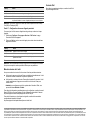 25
25
-
 26
26
-
 27
27
-
 28
28
-
 29
29
-
 30
30
-
 31
31
-
 32
32
-
 33
33
-
 34
34
-
 35
35
-
 36
36
-
 37
37
-
 38
38
-
 39
39
-
 40
40
-
 41
41
-
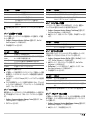 42
42
-
 43
43
-
 44
44
-
 45
45
-
 46
46
-
 47
47
-
 48
48
-
 49
49
-
 50
50
-
 51
51
-
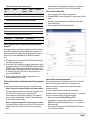 52
52
-
 53
53
-
 54
54
-
 55
55
-
 56
56
-
 57
57
-
 58
58
-
 59
59
-
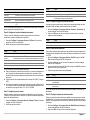 60
60
-
 61
61
-
 62
62
-
 63
63
-
 64
64
-
 65
65
-
 66
66
-
 67
67
-
 68
68
-
 69
69
-
 70
70
-
 71
71
-
 72
72
-
 73
73
Dell PowerConnect J-SRX240 Guide de démarrage rapide
- Taper
- Guide de démarrage rapide
dans d''autres langues
- English: Dell PowerConnect J-SRX240 Quick start guide
- español: Dell PowerConnect J-SRX240 Guía de inicio rápido
- Deutsch: Dell PowerConnect J-SRX240 Schnellstartanleitung
- português: Dell PowerConnect J-SRX240 Guia rápido
- 日本語: Dell PowerConnect J-SRX240 クイックスタートガイド
- Türkçe: Dell PowerConnect J-SRX240 Hızlı başlangıç Kılavuzu